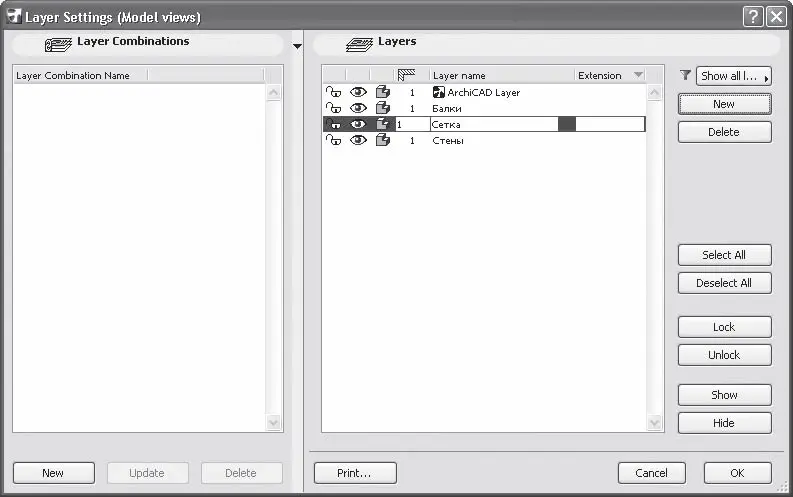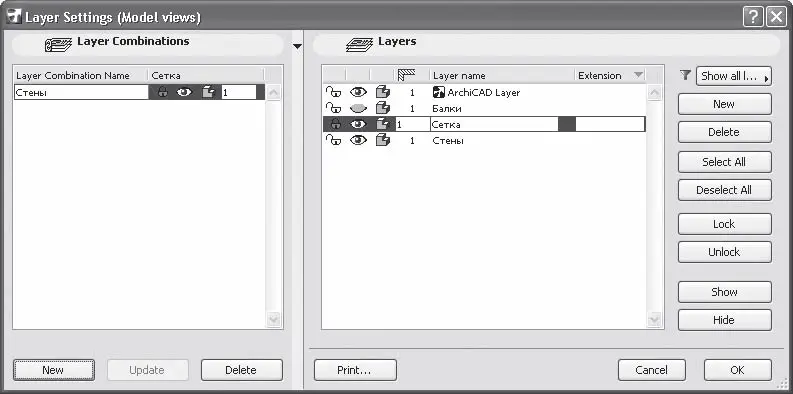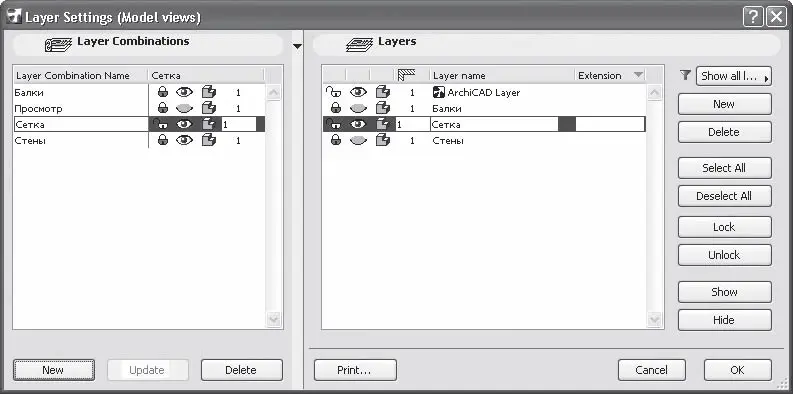Сначала избавимся от многочисленных, но пока непонятных слоев, присутствующих в каждом проекте по умолчанию.
1. Создайте новый проект.
2. Вызовите окно установки параметров слоев, нажав сочетание клавиш Ctrl+L.
3. Щелкните на кнопке Select All (Выделить все). Все слои, имеющиеся в списке слоев, будут выделены.
4. Щелкните на кнопке Delete (Удалить), расположенной справа от списка слоев. В списке слоев останется только неудаляемый и неизменяемый слой ArchiCAD Layer. Этот слой существует для того, чтобы в случае «потери» объектов при манипуляциях со слоями эти объекты не исчезали. Если объект не принадлежит ни одному слою, то он будет находиться на слое ArchiCAD Layer.
5. Последовательно выделяя щелчком кнопки мыши записи, расположенные в списке комбинаций слоев, и щелкая на кнопке Delete (Удалить), которая размещена под этим списком, удалите все комбинации слоев.
Подготовительная работа проведена. Списки слоев и их комбинаций пусты. По условию задачи мы работаем с тремя объектами: стенами, балками и структурной сеткой. Следовательно, необходимо создать три слоя. Начинаем основную работу.
1. Щелкните на кнопке New (Создать), расположенной справа от списка слоев Layers (Слои). Появится окно для ввода имени нового слоя.
2. Введите имя Стены и щелкните на кнопке OK. В списке слоев появится новый слой.
3. Повторите пункты 1–2, вводя имена Балки и Сетка. Список слоев создан (рис. 7.7).
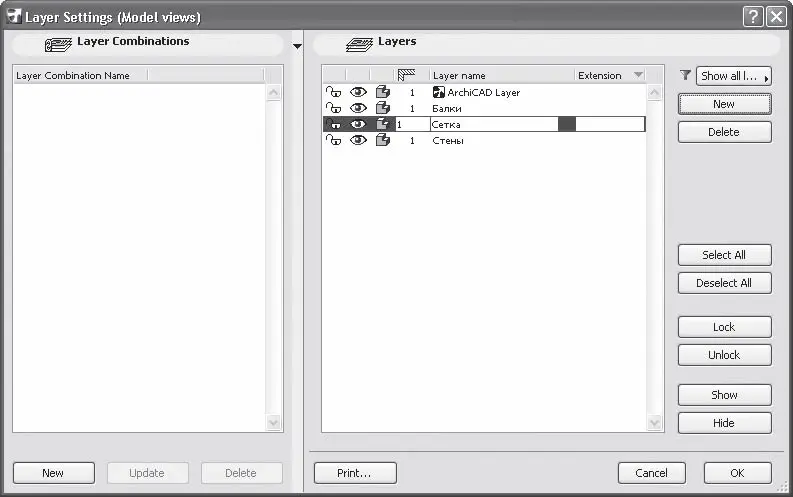
Рис. 7.7. Создание списка слоев
Не удивляйтесь, что расположение слоев не соответствует порядку их ввода: записи в списке расположены по алфавиту.
Теперь начинаем создавать комбинации слоев. Первая комбинация – для работы со стенами.
1. Для выключения видимости балок щелкните на кнопке

слоя Балки. Значок изменится на

2. Щелкните на кнопке

слоя Сетка. Значок изменится на

Теперь слой Сетка заблокирован, то есть объекты, расположенные на нем, защищены от изменения.
Мы выполнили первое условие, касающееся работы со стенами: слой Стены видим и доступен для редактирования, слой Балки невидим, слой Сетка видим, но недоступен.
3. Сохраните данную комбинацию под именем Стены. Для этого щелкните на кнопке New (Создать), расположенной в левом нижнем углу области Layer Combinations (Комбинации слоев).
4. В появившемся окне введите имя Стены и щелкните на кнопке OK. Комбинация слоев для работы со стенами создана (рис. 7.8).
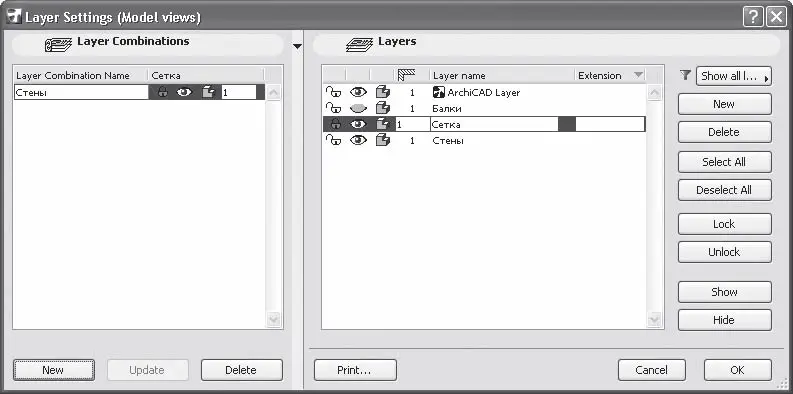
Рис. 7.8. Создание комбинации слоев
5. Включите видимость слоя Балки и отключите видимость слоя Стены. Подготовлена комбинация слоев для построения балок.
6. Создайте эту комбинацию, назвав ее Балки.
7. Создайте комбинацию слоев Просмотр, включив видимость слоев Стены и Балки, заблокировав их и отключив видимость слоя Сетка.
8. Наконец, создайте комбинацию слоев Сетка, отключив видимость слоев Балки и Стены, разблокировав слой Сетка и включив его видимость. Слои и комбинации слоев настроены (рис. 7.9).
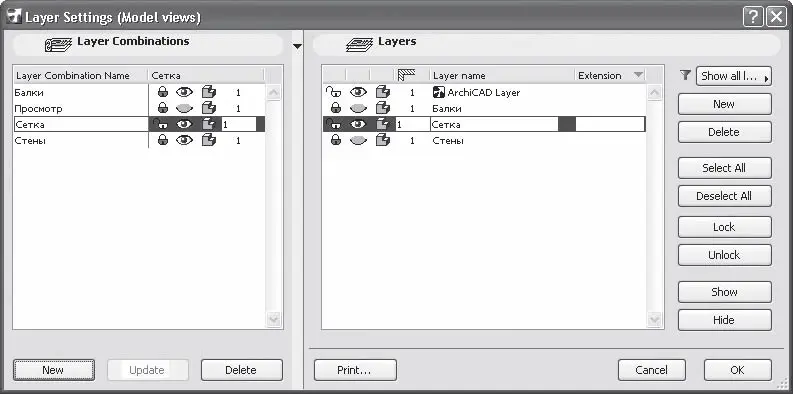
Рис. 7.9. Результат создания комбинаций слоев
9. Проверьте правильность работы созданной структуры, щелкая кнопкой мыши на элементах списка комбинаций слоев. При выделении комбинации в списке слоев можно видеть соответствующие установки атрибутов слоев. Если вы заметили ошибку, установите необходимые значения атрибутов слоев и щелкните на ставшей доступной кнопке Update (Изменить).
При выделении слоев можно видеть, как изменяются атрибуты списка комбинаций слоев.
10. Закройте окно установки параметров слоев щелчком на кнопке OK.
Появится окно с предупреждением: By deleting layers you lose all plan elements assigned to those layers. This operation is NOT UNDOABLE (Удаляя слои, вы потеряете все объекты, связанные с этими слоями. Эта операция необратима). Вспомним, что мы удалили все имевшиеся в проекте слои и их комбинации, прежде чем создавать собственные. На самом деле удаленные слои были лишь помечены для удаления и стали невидимыми.
11. Щелкните на кнопке Delete anyway (Удалить) окна предупреждения. Произойдет реальное удаление помеченных слоев и создание новых.
Читать дальше
Конец ознакомительного отрывка
Купить книгу